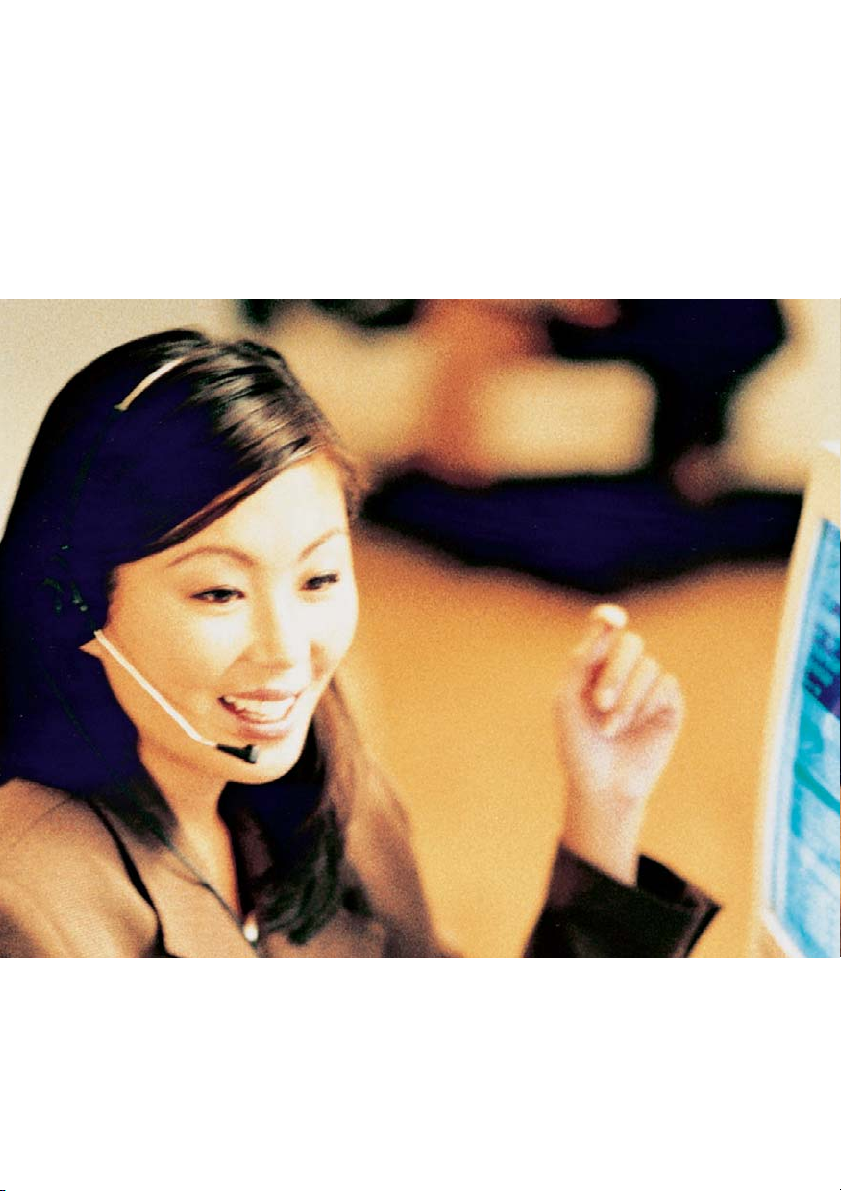
ACD - Agent
Plate-forme de communication BusinessPhone
Manuel de l'utilisateur
Cover Page Graphic
Place the graphic directly on the page, do not care about
putting it in the text flow. Select Graphics > Properties
and make the following settings:
• Width: 15,4 cm (Important!)
• Height: 11,2 cm (May be smaller)
• Top: 5,3 cm (Important!)
• Left: -0,3 cm (Important!)
This text should then be hidden.
?
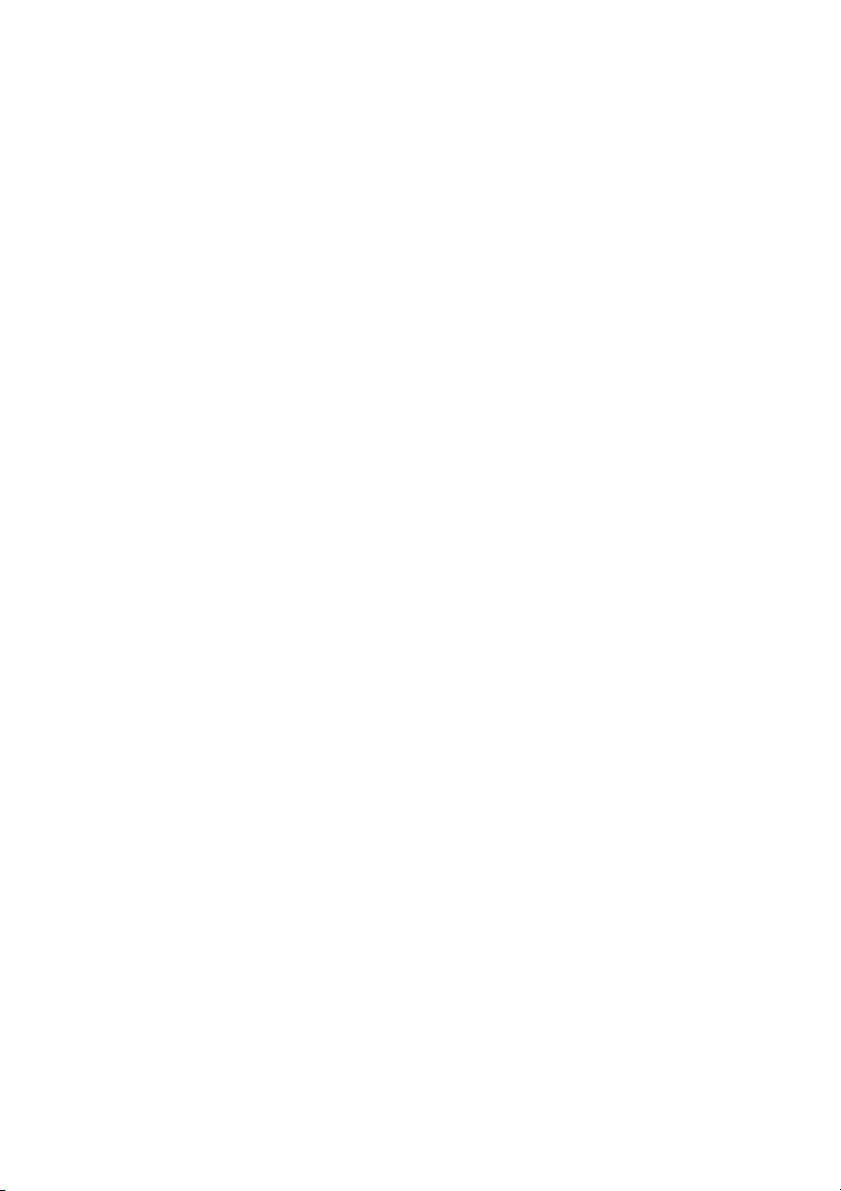
FR/LZTBS 160 370/1 R1A
© Ericsson Enterprise AB 2003
BusinessPhone – ACD - Agent2
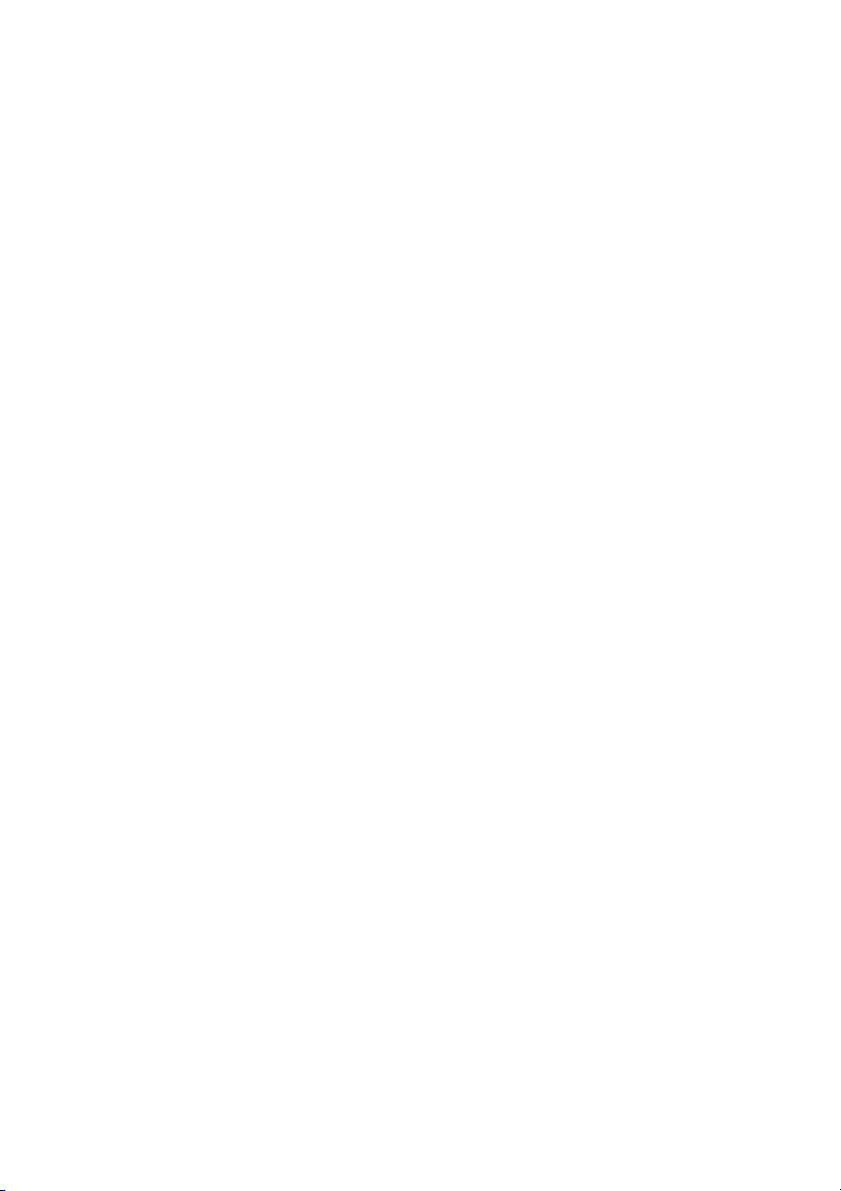
Table des matières
page
Bienvenue ........................................................4
Fonction ACD ..................................................6
Fonctions de l'agent ......................................... 9
Glossaire ........................................................19
Explication des textes de l’écran ....................21
Index .............................................................. 33
Table des matières
3BusinessPhone – ACD - Agent
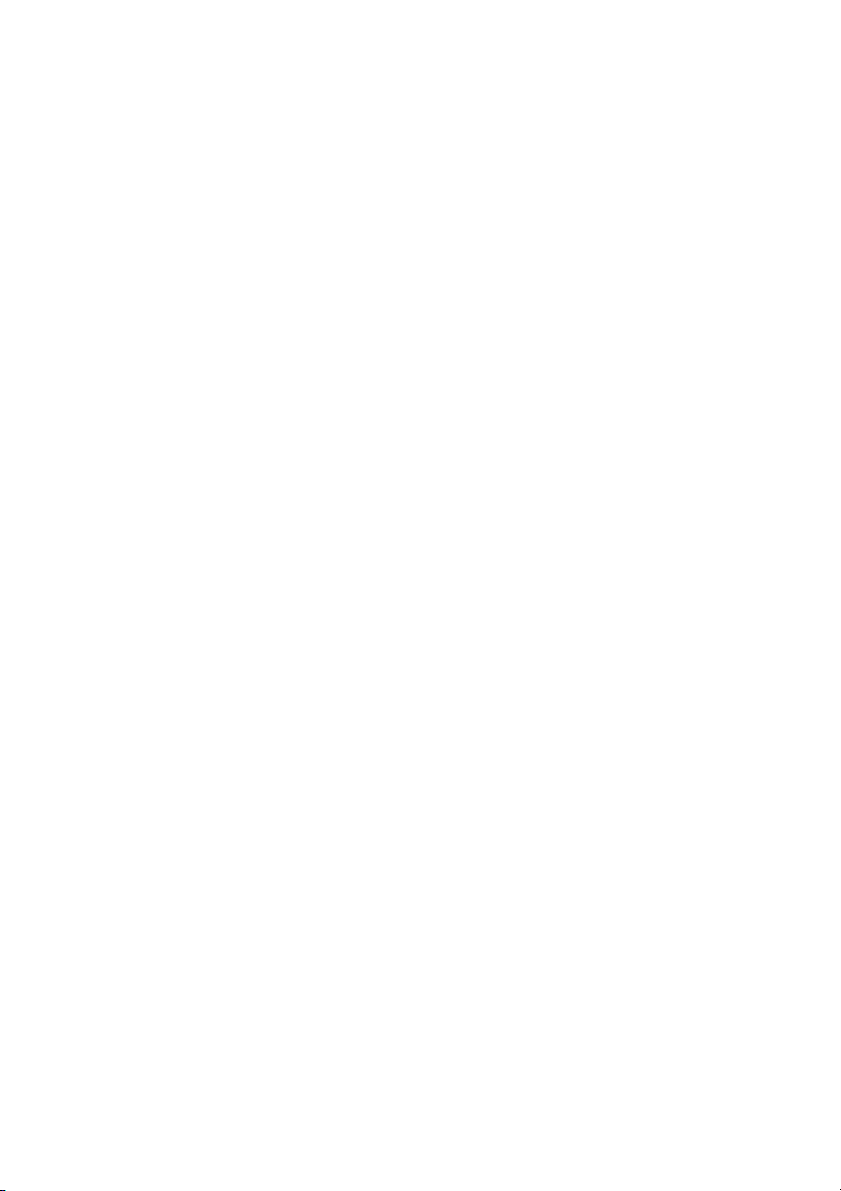
Bienvenue
Bienvenue
Bienvenue dans le manuel de l'utilisateur du téléphone
ACD - Agent de la plate-forme de communication BusinessPhone
de Ericsson. Celle-ci comprend les modèles BusinessPhone 50,
BusinessPhone 128i et BusinessPhone 250.
Avec Ericsson comme fournisseur de votre système ACD, les
besoins de votre centre d'appels seront satisfaits, quelle que soit la
taille de ce dernier. Les fonctions décrites dans ce manuel
concernent la version 5.1 ou supérieure de la plate-forme de
communication BusinessPhone. Certaines peuvent ne pas
fonctionner dans les versions antérieures du système et/ou être
protégées par un dongle que vous devrez vous procurer.
Ce manuel décrit les fonctions de la plate-forme de
communication BusinessPhone et du modèle Agent telles qu'elles
sont programmées par défaut. Il peut y avoir quelques différences
avec votre propre téléphone. Pour plus d'informations, contactez
votre administrateur système.
Téléchargez la dernière version de ce manuel à l'adresse suivante :
http://www.ericsson.com/enterprise/
Remarque : Les modèles Dialog 4222 Office /
Dialog 3211 & 3212 et Dialog 4223 Professional /
Dialog 3213 sont des téléphones système : ils ne
peuvent être utilisés qu'avec un central privé prenant en
charge ce type de téléphone.
BusinessPhone – ACD - Agent4
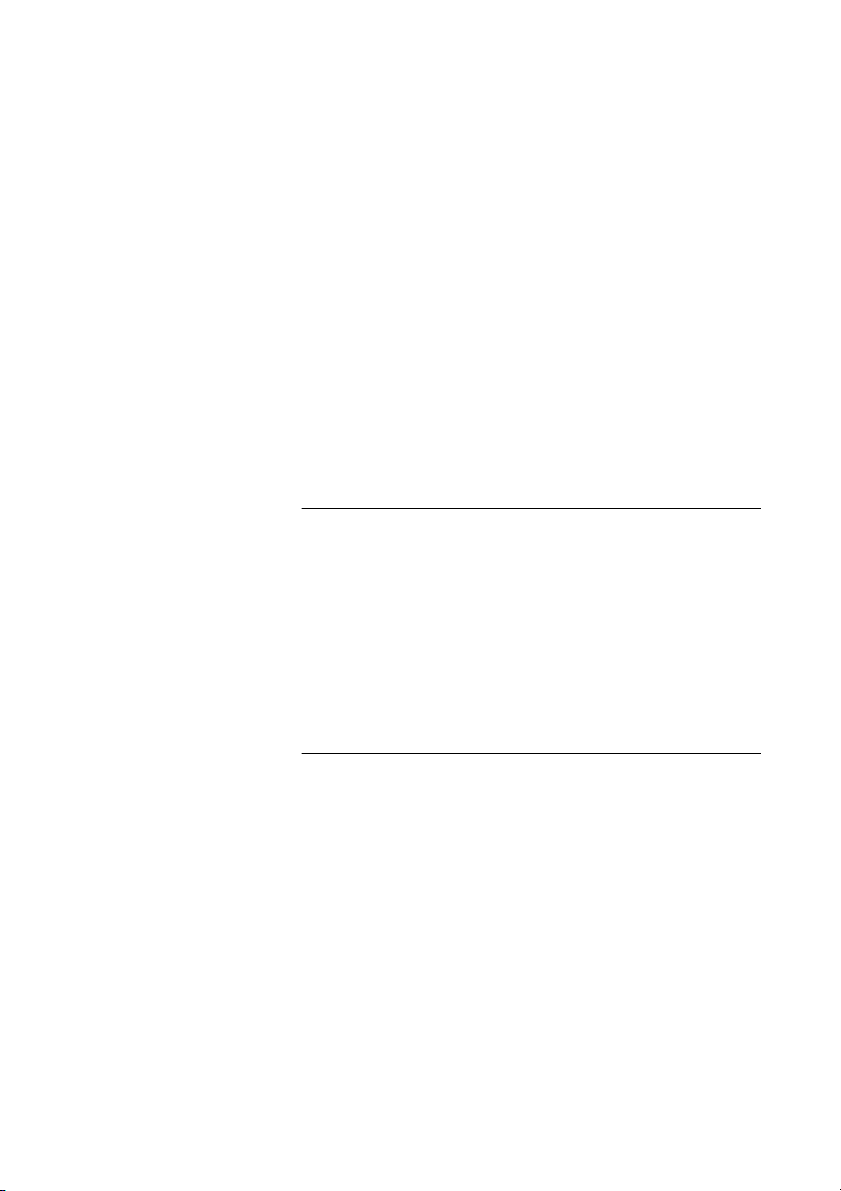
Bienvenue
Copyright
Tous droits réservés. Aucune partie de ce document ne peut être
reproduite, archivée dans un système de recherche documentaire,
ni transmise sous quelque forme ou par quelque moyen que ce soit
(électronique, mécanique, photocopie, enregistrement ou autre)
sans l'autorisation écrite préalable de l'éditeur, sauf conformément
aux conditions suivantes.
Si cette publication est mise à disposition sur des supports
Ericsson, Ericsson autorise le téléchargement et l'impression de
copies du contenu de ce fichier uniquement à des fins privées et
non pas pour la redistribution. Aucune partie de cette publication
ne peut faire l'objet d'altération, de modification ou d'une utilisation
commerciale. Ericsson ne pourra pas être tenu responsable des
dommages consécutifs à l'utilisation d'une publication illégalement
modifiée ou altérée.
Garantie
ERICSSON EXCLUT TOUTE GARANTIE CONCERNANT CE
DOCUMENT, Y COMPRIS, MAIS SANS SE LIMITER À CELLES-CI,
LES GARANTIES IMPLICITES COMMERCIALES ET
D'ADÉQUATION À UN USAGE PARTICULIER. Ericsson ne
peut être tenu responsable des erreurs contenues dans le présent
manuel, ni des dommages accidentels ou consécutifs liés à la
fourniture, aux performances ou à l'utilisation de ce document.
Déclaration de conformité
Par la présente, Ericsson Enterprise AB, S-131 89 Stockholm,
certifie que ce téléphone est conforme aux principales normes et
autres dispositions applicables de la directive 1999/5/CE de la
R&TTE.
Pour plus de détails :
http://www.ericsson.com/sdoc
5BusinessPhone – ACD - Agent
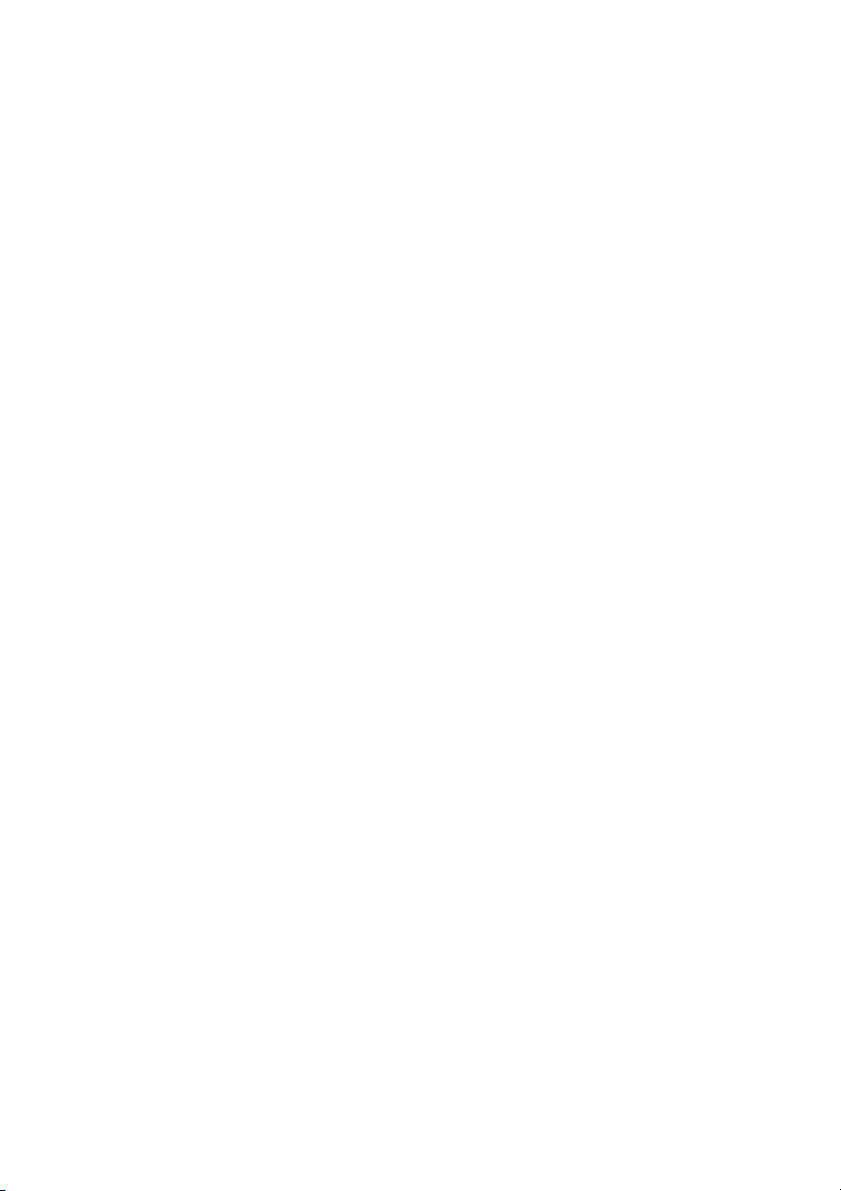
Fonction ACD
Fonction ACD
La distribution automatique d'appel (ACD) est un système de
distribution régulier des appels entrants entre les membres d'un
groupe prenant les appels : les agents.
Les appels entrants sont envoyés vers les agents disponibles. Si
plusieurs agents sont libres, l'appel est présenté à l'agent qui
attend depuis le plus longtemps. Si un appel ne peut pas être
transmis immédiatement à un agent libre, il est placé dans une file
d'attente. Chaque file d'attente est traitée selon le principe du
premier entré-premier sorti. Si la longueur maximale de la file
d'attente est atteinte, les appels entrants peuvent être transférés
vers une autre position de réponse, par exemple un autre groupe
d'appels, une extension, l'opérateur/l'opératrice ou une boîte
vocale.
Le système peut être programmé pour une longueur de file
d'attente dynamique, c'est-à-dire que la longueur maximale de la
file d'attente varie proportionnellement au nombre d'agents actifs,
maintenant ainsi un niveau de service régulier. Des modèles de
transfert à priorité (c'est-à-dire les appels auxquels les agents avec
le niveau de priorité le plus élevé ne peuvent pas répondre sont
automatiquement transférés vers les agents disponibles avec des
niveaux de priorité moins élevés) peuvent également être préprogrammés pour traiter des conditions de trafic spécifiques.
Pour surveiller la charge de travail et le trafic des appels, le
superviseur reçoit des données statistiques sur les appels. Le
superviseur peut réorganiser les groupes ACD pour satisfaire une
variation de la demande ou, si nécessaire, fournir à l'agent une
assistance directe par téléphone.
Durant les heures de pointe, le superviseur peut également
s'activer comme poste d'agent normal.
Chaque agent peut être membre de plusieurs groupes ACD. Le
système peut traiter jusqu'à huit groupes ACD (numérotés de
0 à 7), chaque groupe disposant d'un numéro d'appel spécifique.
Votre poste d'agent est équipé d'un téléphone système
Dialog 4222 Office / Dialog 3211 & 3212 ou Dialog 4223
Professional / Dialog 3213. Ces téléphones disposent de touches
pré-programmées spéciales, correspondant aux fonctions ACD
spécifiques.
BusinessPhone – ACD - Agent6
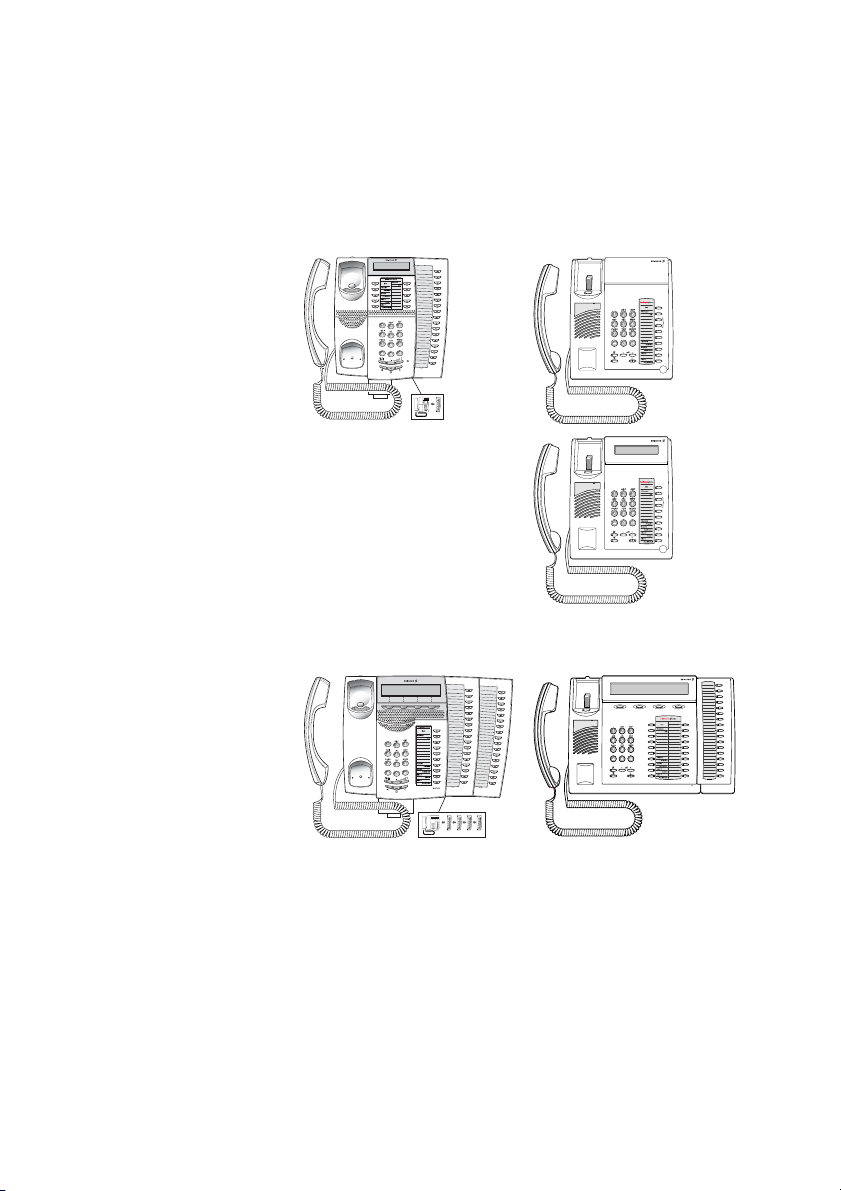
Fonction ACD
Dialog 4222 Office
Dialog 3212 Standard
Dialog 4223 Professional Dialog 3213 Executive
Dialog 3211 Economyplus
7BusinessPhone – ACD - Agent
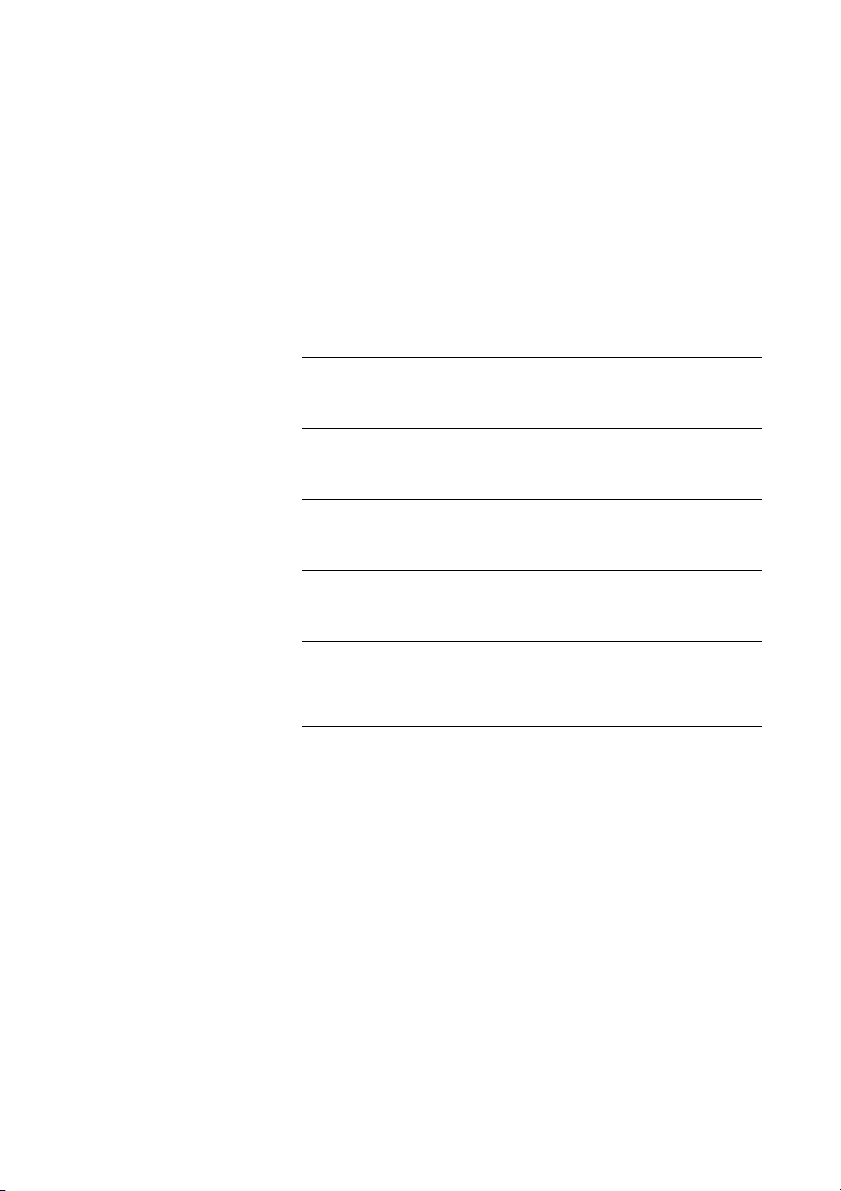
Fonction ACD
Touches du téléphone
Ce tableau vous donne une vue d'ensemble des différentes
touches des modèles Dialog 42xx et Dialog 32xx. Ce manuel
contient uniquement des illustrations des touches du modèle
Dialog 42xx.
Si vous utilisez le modèle Dialog 32xx, référez-vous au tableau
ci-dessous pour trouver la combinaison de touches appropriée.
Touche Dialog 42xx Dialog 32xx
Clear (Effacer)
Headset (Casque)
Haut-parleur
Mute (Secret)
Touche de fonction
programmable
Volume
íX
Í
Headset h
Âs
É
m
Ôg
ìV
BusinessPhone – ACD - Agent8

Fonctions de l'agent
Ce manuel de l'utilisateur décrit la configuration standard du
téléphone. Votre téléphone peut également être programmé
différemment, en fonction de vos besoins. Toutes les procédures
sont décrites en respectant le mode de programmation des
touches correspondantes de niveau 1. Il s'agit de la fonction
principale sur la touche correspondante. Elle est indiquée
au-dessus de la ligne. Les fonctions de niveau 2 sont indiquées
au-dessous de la ligne.
Si une touche de fonction est programmée sur le niveau 2 :
2nd Ô Appuyez sur cette touche.
Ô Appuyez sur la touche programmable correspondante.
Fonctions de l'agent
Activation de la fonction ACD
Lorsque vous avez activé la fonction ACD, votre extension est
prête à recevoir des appels ACD. Lorsque vous vous connectez
à un ou plusieurs groupes ACD, vous recevez également les
appels entrants des groupes correspondants.
Remarque : Si votre téléphone n'est pas connecté à un
groupe ACD, il fonctionne comme une extension normale.
Vous serez joignable via votre numéro d'extension habituel.
9BusinessPhone – ACD - Agent
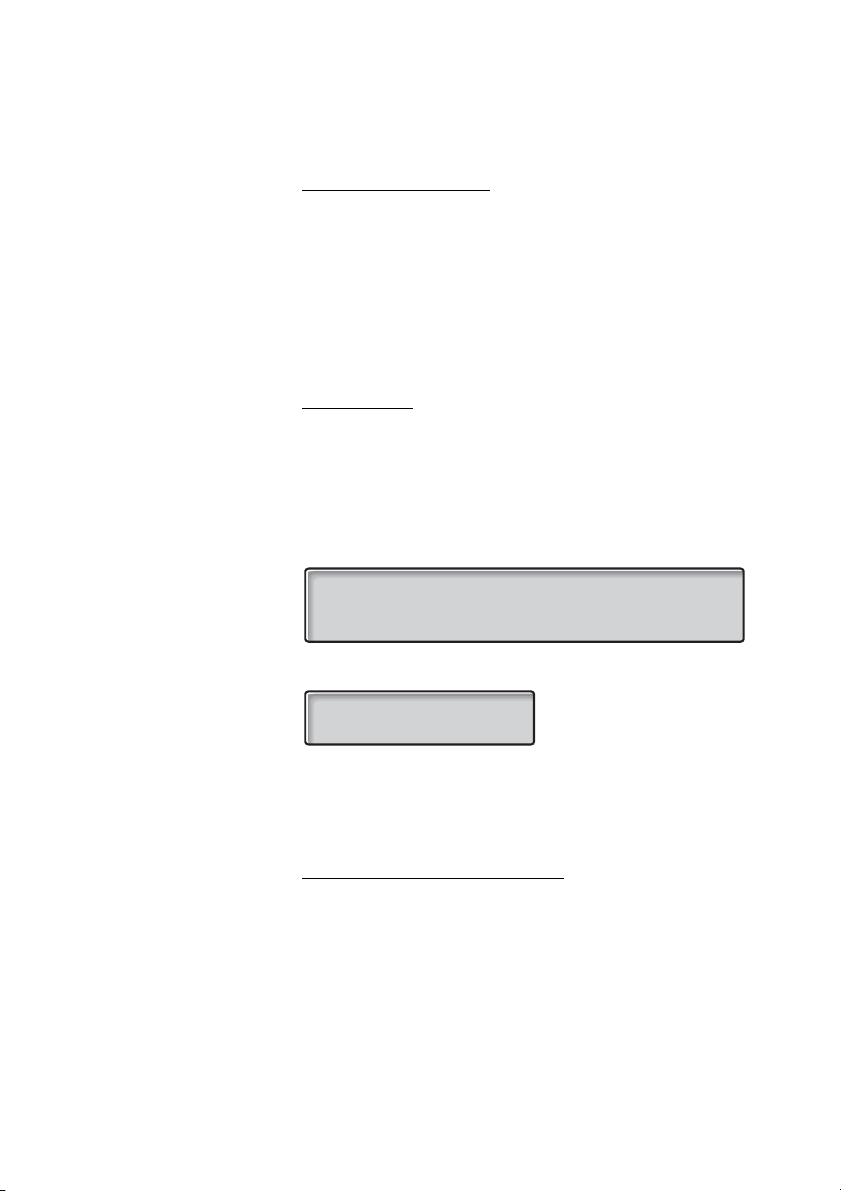
Fonctions de l'agent
ACD 1
Sélectionner le groupe
Sélectionnez les groupes ACD dont vous souhaitez prendre les
appels. Réalisez cette opération lorsque votre téléphone n'est pas
utilisé.
Ô Appuyez sur cette touche pour sélectionner/désélectionner
les groupes ACD.
Après sélection d'un groupe ACD, le témoin lumineux
correspondant est allumé en permanence.
Se connecter
Ready Ô Appuyez sur cette touche.
Le témoin lumineux Prêt ACD est allumé en permanence et les
témoins des groupes ACD sont éteints. Votre téléphone va
maintenant recevoir les appels ACD.
L'écran affiche l'état de la file d'attente :
Dialog 4223 Professional / Dialog 3213 :
12 May 10:35 +15° 0=00 1=00 2=00 3=00
AGENT1 201
directory redial prog
Dialog 4222 Office / Dialog 3212 :
0=00 1=00 2=00 3=00
12 May 10:35 +15°
Lorsque le téléphone n'est pas utilisé, l'écran affiche la situation de
la file d'attente (nombre d'appels en attente) pour chaque groupe
(groupes 0 à 3, puis groupes 4 à 7, à 5 secondes d'intervalle).
Se connecter avec un code PIN
Uniquement conjointement avec le superviseur du centre d'appels
ACD (système optionnel basé sur PC).
Le code PIN est un code d'identification personnel, utilisable pour
créer des statistiques spécifiques à l'agent dans le ACD CCS, par
exemple lorsque plusieurs personnes utilisent le même téléphone,
au cours d'un changement d'équipe.
Ready
Ô Appuyez sur cette touche.
Le témoin lumineux Prêt ACD commence à clignoter. Vous êtes
invité à entrer le code PIN.
BusinessPhone – ACD - Agent10
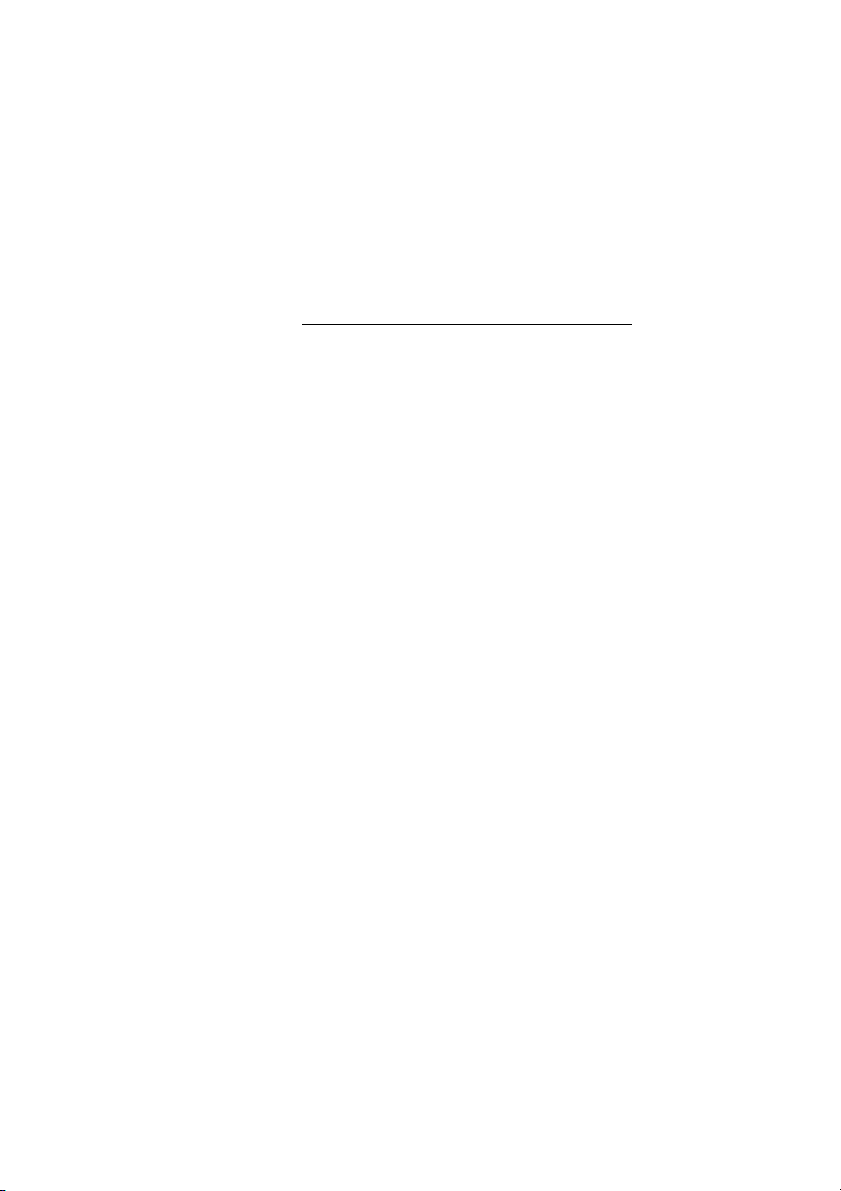
Fonctions de l'agent
z# Entrez le code PIN (1 à 3 chiffres), puis appuyez sur cette
touche.
Le témoin lumineux Prêt ACD est allumé en permanence et les
témoins des groupes ACD sont éteints. Votre téléphone va
maintenant recevoir les appels ACD.
Se connecter avec le numéro de l'agent
Le numéro de l'agent est un numéro d'identification personnel
utilisable pour sélectionner le message d'accueil personnalisé de
l'agent. Ce message d'accueil est diffusé à l'appelant chaque fois
que l'agent répond à un appel ACD.
Ready
Ô Appuyez sur cette touche.
Le témoin lumineux Prêt ACD commence à clignoter. Vous êtes
invité à entrer le numéro de l'agent.
z# Composez le numéro de l'agent (1 à 255), puis appuyez
sur cette touche.
Le témoin lumineux Prêt ACD est allumé en permanence et les
témoins des groupes ACD sont éteints. Votre téléphone va
maintenant recevoir les appels ACD. Pour connaître votre numéro
d'agent, contactez votre administrateur système.
Remarque : Il est également possible de combiner les
deux procédures de connexion (avec code PIN et numéro
de l'agent). Dans ce cas, appuyez une seule fois sur la
touche Prêt ACD au début de la procédure de connexion.
11BusinessPhone – ACD - Agent

Fonctions de l'agent
Ready
ACD 1
Désactivation de la fonction ACD
Pour quitter votre poste d'agent, vous devez vous déconnecter
pour qu'aucun appel ACD ne soit envoyé sur votre téléphone.
ÕÔ Appuyez sur cette touche.
Le témoin lumineux Prêt ACD est éteint. Ce mode vous permet de
sélectionner ou de désélectionner des groupes ACD.
Remarque : Si vous quittez votre poste d'agent sans vous
déconnecter, le système déconnecte automatiquement
votre extension si l'appel ACD suivant envoyé sur votre
téléphone ne reçoit pas de réponse dans un laps de temps
défini (programmable).
Prise des appels
Vous êtes informé d'un appel entrant ACD par une sonnerie et le
clignotement du témoin lumineux du groupe ACD.
ÖÔ Appuyez sur cette touche.
Cela n'est pas nécessaire si votre téléphone est paramétré pour la
réponse directe. Vous prenez l'appel. Un message d'accueil vocal
préenregistré est diffusé à l'appelant (s'il est pré-programmé). Le
témoin lumineux ACD s'éteint.
í Appuyez sur cette touche pour mettre fin à un appel.
Repos
Cette fonction vous permet de disposer d'un laps de temps entre
la fin d'un appel ACD et la présentation de l'appel ACD suivant.
Cette fonction peut être configurée de trois façons :
• Temps de repos automatique
Après un temps programmé, le système vous rend
automatiquement disponible pour recevoir d'autres appels ACD.
Dans ce cas, votre téléphone ne dispose pas de touche Repos.
• Temps de repos automatique avec touche Repos
BusinessPhone – ACD - Agent12

Fonctions de l'agent
Le temps de repos peut être abrégé en appuyant sur la touche
Repos. Vous pouvez également attendre que le système vous
rende automatiquement disponible pour d'autres appels ACD, une
fois le temps de repos prédéfini écoulé.
• Temps de repos manuel
En appuyant sur la touche Repos programmée, vous pouvez
vous-même décider quand vous êtes prêt pour d'autres appels
ACD.
Le temps de repos peut également être affiché sur l'écran du
téléphone à la place des informations sur la file d'attente ACD
(uniquement pendant le temps de repos).
Dialog 4223 Professional / Dialog 3213 :
12 May 10:35 +15° CLERICAL TIME: 02.45
ACD GRP 1 202
directory redial prog
Dialog 4222 Office / Dialog 3212 :
CLERICAL TIME: 02.45
12 May 10:35 +15°
Le temps de repos restant est affiché
Le temps de repos affiché décroît (par période de 5 secondes) en
partant du temps de repos fixe programmé jusqu'à expiration du
temps de repos ou actionnement de la touche Repos.
Remarque : La période de temps de repos fixe
programmé inférieure à 5 secondes ne s'affiche pas.
Le temps de repos écoulé est affiché
Si aucun temps de repos fixe n'est utilisé, celui-ci croît jusqu'à ce
que la touche Repos soit actionnée.
Remarque : À l'issue d'une période de 59:55 minutes, le
temps de repos écoulé qui est affiché n'est plus mis à jour.
13BusinessPhone – ACD - Agent
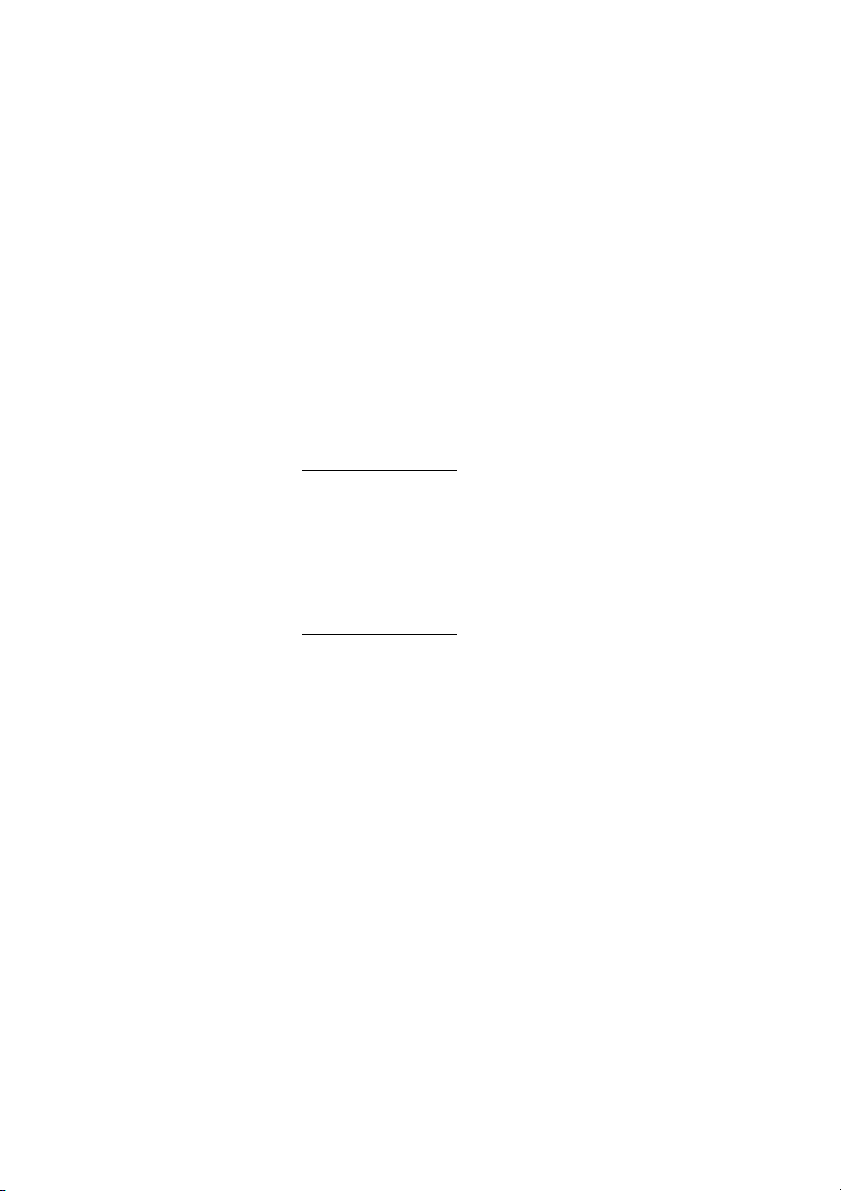
Fonctions de l'agent
Touche Repos
Si une touche Repos est programmée sur l'extension ACD, le
témoin lumineux correspondant est utilisé pour les indications
d'état du repos :
Témoin lumineux clignotant : le code d'appel est nécessaire.
Témoin lumineux allumé en
permanence :
Il existe deux fonctions possibles selon la configuration du
système :
Sans code d'appel
Le témoin lumineux est allumé. Lorsque vous êtes prêt pour
recevoir un nouvel appel :
appuyez sur la touche Repos.
Clerical
Clerical
Clerical
ÕÔ Appuyez sur cette touche.
Un nouvel appel peut être présenté.
Avec code d'appel
Si le témoin lumineux clignote, le système a besoin d'un code
d'appel. Le code d'appel est utilisé avec le système de gestion
ACD pour classer les appels et créer des statistiques sur toutes
les activités ACD.
ÖÔz Appuyez sur cette touche, puis composez le code
(1 à 5 chiffres).
# Appuyez sur cette touche.
Le témoin lumineux s'allume.
Lorsque vous êtes prêt pour recevoir un nouvel appel :
ÕÔ Appuyez sur cette touche.
Un nouvel appel peut être présenté.
Effacer et entrer un nouveau code
Avant d'appuyer sur cette touche, vous pouvez effacer le code.
í Appuyez sur cette touche pour effacer le code.
BusinessPhone – ACD - Agent14
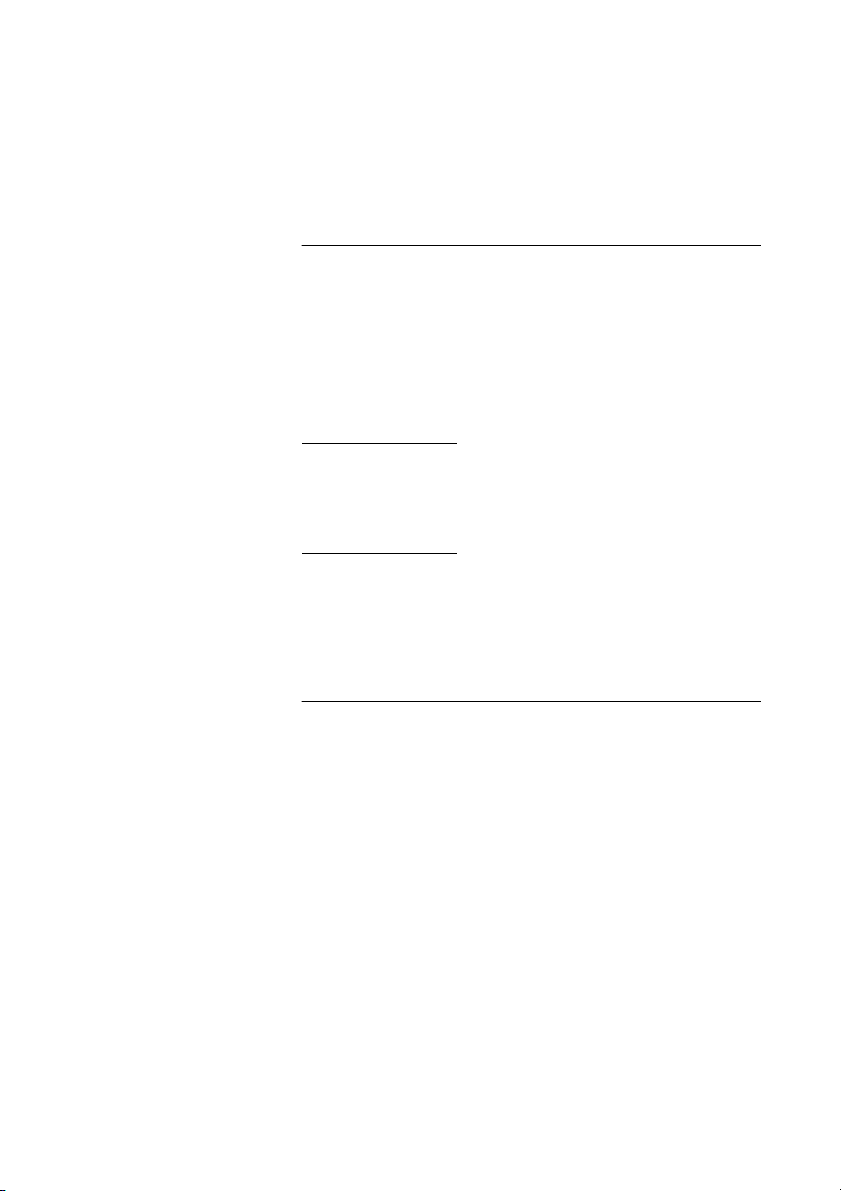
Fonctions de l'agent
Clerical ÖÔz Appuyez sur cette touche, puis répétez la procédure avec le
nouveau code.
Pas de touche Repos
Si vous n'avez pas programmé de touche Repos sur votre
téléphone, vous pouvez mettre fin au temps de repos de deux
façons :
Sans code d'appel
Une fois le temps programmé écoulé, le système vous rend
automatiquement disponible pour recevoir d'autres appels ACD.
Avec code d'appel
Après déconnexion de l'appel, le système demande un code
d'appel.
Vous êtes automatiquement disponible pour l'appel ACD suivant
dès que vous avez entré un code d'appel valide et une fois le
temps de repos fixe écoulé.
Codes d'appel multiples
Si un code d'appel unique ne suffit pas, vous pouvez programmer
le système pour qu'il demande un ou plusieurs codes d'appel afin
de classifier les appels (pour la programmation de cette fonction,
adressez-vous à votre administrateur système).
À l'issue de la saisie du premier code d'appel, le système vous
demande d'entrer le code d'appel suivant :
Remarque : Si un seul code d'appel suffit, appuyez deux
fois sur # après avoir entré le premier code d'appel.
z Composez le code (1 à 5 chiffres).
# Appuyez sur cette touche.
15BusinessPhone – ACD - Agent

Fonctions de l'agent
Lorsque vous en avez fini avec la classification de l'appel :
# Appuyez sur cette touche (sans entrer de code d'appel).
Le témoin lumineux s'allume.
Clerical
ÕÔ Appuyez sur cette touche.
Un nouvel appel peut être présenté.
Codes d’appel non-ACD
Il est parfois nécessaire d'affecter des codes d'appel aux appels
externes sortants non-ACD. Vous pouvez entrer un code d'appel
pour les appels non-ACD durant l'état Pause de l'agent. Dans ce
cas, aucun temps de repos n'est indiqué.
Surveillance de temporisations
Pour calculer le temps de pause fixe à programmer pour un groupe
ACD défini, il est possible de surveiller la procédure de repos à des
fins d'évaluation. Une fois le temps de repos écoulé, si aucun code
d'appel valide n'a été entré, le système vous "désactive" à l'issue
d'un certain nombre de temporisations (le nombre de
temporisations est programmable). Vous êtes informé de la
temporisation par l'affichage du message
Touche Pause ACD
Votre téléphone peut également être équipé d'une touche Pause.
Cette option vous permet de faire une pause sans avoir à vous
déconnecter du système. Pour éviter une utilisation abusive de
cette option, une limite de pause est utilisée. Contactez votre
administrateur système pour la limite de pause.
timeout.
ACD Pause
Ô Appuyez sur cette touche.
Votre téléphone est en pause. Le témoin lumineux s'allume.
BusinessPhone – ACD - Agent16

Pour quitter la pause :
Fonctions de l'agent
ACD Pause
Help
Help
ÖÔ Appuyez sur cette touche.
Le témoin lumineux s'éteint. Votre téléphone est de nouveau activé
et prêt à recevoir de nouveaux appels.
Remarque : Si vous restez en pause plus longtemps que
ne le prévoit la limite de pause, vous êtes automatiquement
déconnecté du système.
Aide
Votre téléphone peut être équipé d'une touche Aide permettant
d'informer le superviseur. Le superviseur reçoit un signal sonore et
vous rappelle sur la deuxième ligne de votre téléphone, ou, si
nécessaire, effectue une intrusion dans votre conversation en
cours. Pour vous assurer que seul l'appel d'assistance du
superviseur est connecté, vous devez toujours activer Busy On
2nd Line (occupé sur 2ème ligne).
Adressez-vous à votre administrateur système pour des
informations complémentaires.
Ô Appuyez sur cette touche.
Le superviseur est informé que vous avez besoin d'assistance.
Le témoin lumineux s'allume.
ÕÔ Appuyez sur cette touche pour annuler.
Le témoin lumineux est éteint.
Mode jour/nuit du groupe ACD
La fonction Service de nuit du groupe ACD permet de gérer les
appels après les heures de bureau. Dans ce cas, une position de
réponse de nuit sera définie et tous les appels seront dirigés vers
celle-ci. Chaque groupe ACD a son propre code de mise en
service de nuit.
Remarque : Vous pouvez également programmer
ces codes sur une touche de fonction.
*89o Composez ce code pour basculer le groupe ACD sur le
service de nuit.
Le quatrième chiffre du code peut être compris entre 0 et 7.
17BusinessPhone – ACD - Agent

Fonctions de l'agent
í Appuyez sur cette touche pour terminer la procédure.
Remarque : Procédez de la même manière pour basculer
le groupe ACD sur le service de jour.
Mode nuit/jour simultané pour tous les groupes ACD
*898 Composez ce code.
Demandez à l'administrateur système quels sont les groupes ACD
que vous pouvez basculer sur le service de nuit.
í Appuyez sur cette touche pour terminer la procédure.
Remarque : Procédez de la même manière pour basculer
tous les groupes ACD sur le service de jour.
BusinessPhone – ACD - Agent18

Glossaire
Glossaire
Agent
Toute extension disposant d'au moins une
touche de réponse ACD programmée.
Code d'appel
Code composé par l'agent. Voir sections
"Touche Repos" à la page 14, "Pas de touche
Repos" à la page 15, "Codes d'appel
multiples" à la page 15 et "Codes d’appel nonACD" à la page 16.
Extension
Tous les téléphones reliés au central PBX ont
un numéro interne unique (jusqu'à 8 chiffres). Si
votre téléphone est muni d'un écran, vous
pouvez voir votre numéro.
File d'attente
Chaque numéro d'appel ACD dispose d'une
file d'attente dans laquelle les appels sont
placés lorsqu'aucun agent n'est disponible.
File d'attente dynamique
File d'attente dont la longueur varie en fonction
du changement du nombre d'agents
connectés sur le groupe ACD.
Groupe ACD
Groupe d'agents avec des touches de réponse
programmées pour l'une des files d'attente
ACD.
Groupe d'agents
N'importe quel groupe d'agents.
Intrusion silencieuse
Le superviseur peut, à tout moment, faire une
intrusion sur la ligne d'un agent connecté. Il
peut également faire une intrusion si un agent
ACD le lui demande. Pendant l'intrusion,
aucune tonalité d'avertissement n'est émise.
Voir section "Aide" à la page 17.
Ligne à distance
Ligne externe du réseau privé.
Ligne de jonction
Une ligne de jonction est identique à une ligne
réseau. Elle peut être numérique ou
analogique.
Numéro de l'agent
Numéro utilisé pour distinguer les différents
agents. Il est identique au numéro de référence
du message d'accueil propre à chaque agent.
PBX
Central privé. Il s'agit de votre système de
commutation téléphonique
(BusinessPhone 250, par exemple).
PIN
Personal Identity Number (numéro d'identité
personnel). Code utilisé par l'agent pour se
connecter au système. Le code PIN est utile
uniquement si le système est équipé d'un
dispositif de mesure CCS (centaine de
secondes d'appels). Voir section "Activation de
la fonction ACD" à la page 9.
Groupe d'organes réseau
Groupe d'organes réseau transmis vers un
numéro ACD.
RNIS
Réseau numérique à intégration de services.
Cette technologie offre des services
supplémentaires du réseau public.
19BusinessPhone – ACD - Agent

Glossaire
Superviseur
Agent ayant une fonction de superviseur d'un
certain nombre d'agents. Le superviseur peut
être équipé d'un dispositif CCS.
Temporisations
Limite de la fréquence à laquelle le temps de
repos fixe peut expirer avant que l'agent soit
automatiquement désactivé. Voir section
"Surveillance de temporisations" à la page 16.
Temp s d e re p os
Laps de temps entre deux appels que l'agent
peut utiliser à d'autres fins. Le temps de repos
peut être commun ou individuel. Il peut être
affiché sur l'écran du téléphone. Voir section
"Repos" à la page 12.
Touche Pause
Touche disponible sur le téléphone d'un agent,
permettant de débuter une interruption du
travail pour un certain temps ou d'y mettre fin,
sans avoir à se déconnecter du système. Voir
section "Touche Pause ACD" à la page 16.
Touche Repos
Touche disponible sur le téléphone d'un agent,
utilisée pour commencer une période de repos.
Voir section "Tou che Re p os" à la page 14.
BusinessPhone – ACD - Agent20

Explication des textes de l’écran
Explication des textes de l’écran
"OK" deletes all
"OK" deletes all
messages
(Click)
(OFF)
(Silent)
(Tone)
(Unlocked)
1 TIME OF RETURN
12 H MODE, DISPLAY
2Missed
2nd User Logged On
5 VACATION
absence
ABSENCE INFORMATION FOR:
ABSENT
Access
ACCESS COMMON M-BOX
ACCOUNT CODE
ACD GRP 1
activate
Add new
AddPhBook
ADM. DATA INTERNAL
ADMIN ANSWER
administr
ADMINISTRATION
ALARM FROM
"OK" pour tout effacer
"OK" pour effacer tous les messages
(Bip)
(DÉSACTIVÉ(E))
(Silence)
(Tonalité)
(Déverrouillé(e))
1 HEURE DE RETOUR
MODE 12 H, AFFICHAGE
2 Appels manqués
2e utilisateur connecté
5 CONGÉ
absence
MESSAGE D'ABSENCE POUR :
ABSENT
Accès
ACCÈS BOÎTE VOCALE COMMUNE
CODE CLIENT
GROUPE ACD 1
activer
Ajouter nouveau
Ajouter à annuaire
DONNÉES ADMIN. INTERNES
RÉPONSE RÉCEPTION
administration
ADMINISTRATION
ALARME DE
21BusinessPhone – ACD - Agent

Explication des textes de l’écran
ARNAUD A
ARNAUD ANDRE
ANSW. ADDR.
answer
ANSWER MANUALLY WITH
Answered
Answered Calls
ARD PAUSE
ARD REQUEST
ASSOCIATED NUMBER
AUTO REDIAL
AUTO REDIAL CALL
B
back
backward
barred
BLOCK ROOM TO ROOM
TRAFFIC / DID
BLOCKED
BURNEL R
BURNEL ROBERT
busy
BUSY
BUSY LINE 2
bypass
C
c/i
call
Call Bob on his mobile
CALL MR KATARY ON HIS
MOBILE
CALL RECEIVED ON:
Call?
call-back
caller
CALLER RECORD FAULTY
CALLING
CallList
ARNAUD A
ARNAUD ANDRÉ
ADRESSE RÉPONSE
réponse
RÉPONSE MANUELLE AVEC
Appel avec réponse
Appels avec réponse
INTERRUPTION RECOMPOSITION AUTO
RECOMPOSITION AUTO
NUMÉRO ASSOCIÉ
RECOMPOSITION AUTO
RECOMPOSITION AUTO APPEL
Occupée
arrière
arrière
coupée
APPEL INTERNE VERROUILLÉ /
ACCÈS DIRECT
VERROUILLÉ(E)
BURNEL R
BURNEL ROBERT
occupée
OCCUPÉE
LIGNE 2 OCCUPÉE
outrepasser
Appel(s) dans file attente commune
commande/n° individuel
appeler
Appeler Bob sur son portable
APPELER M. KATARY SUR SON PORTABLE
APPEL REÇU LE :
Appel ?
rappel
appelant
ENREGISTREMENT APPELANT ERRONÉ
APPEL EN COURS
Liste des appels
BusinessPhone – ACD - Agent22
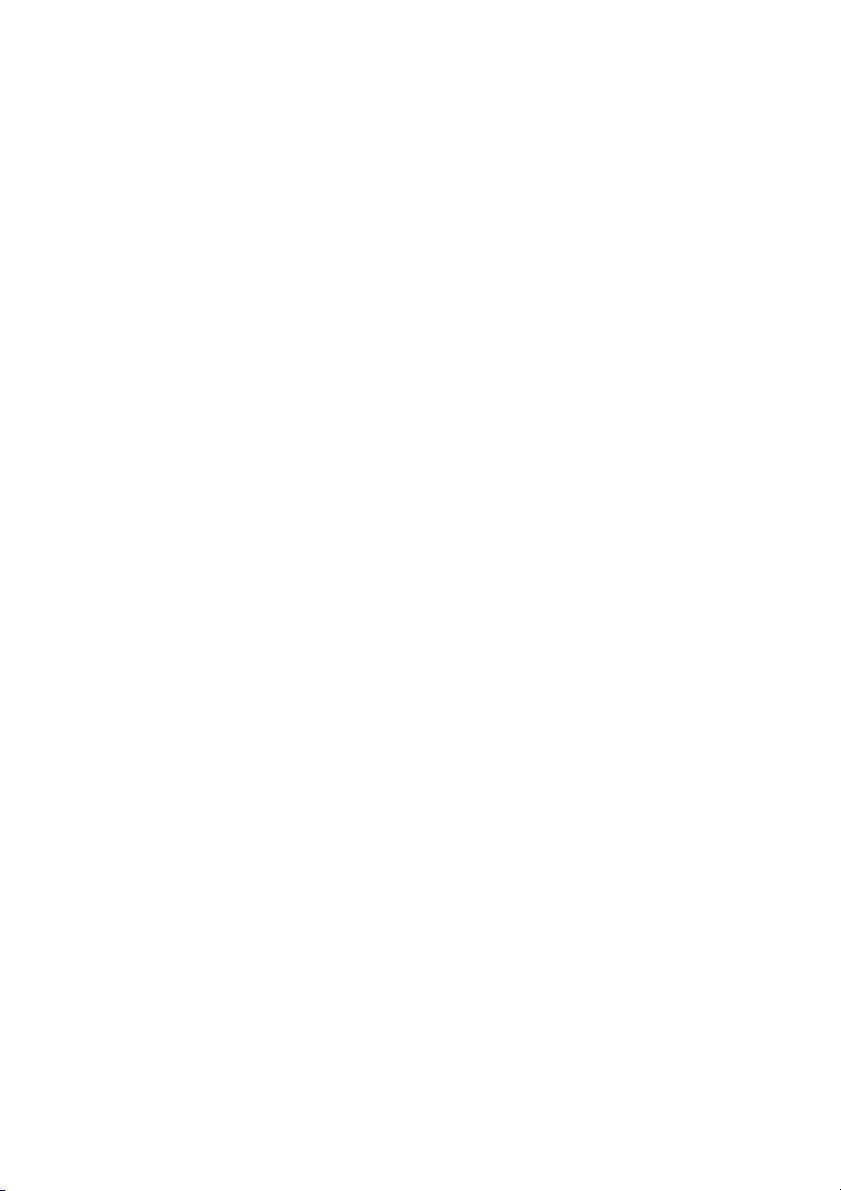
Explication des textes de l’écran
Calls:
camp-on
Cancel
CANCELLED AT
CHAMPIER
CHAMPIER D
CHAMPIER DAVID
change
Change code
character
check
CHECK MESSAGES -
OWN OR OTHERS ?
check out
Check WhoCalled?
checked
chnge-no.
cleaned
clear
CLERICAL TIME
Code:
COMM. MAILBOX
COMMON EXTERNAL NO
COMMON SHORT NO COS
COMPLETE
conf
CONFERENCE
CONGEST.
CONTINUOUSLY
CONV. RECORD
COPY:
COST
cost/pulse
cost-off
cost-on
COSTS
CREDIT CARD?
CURRENCY UNIT
Appels :
appel en attente
Annuler
ANNULÉ A
CHAMPIER
CHAMPIER D
CHAMPIER DAVID
modifier
Changer code
caractère
vérifier
VÉRIFIER MESSAGES - PERSONNELS OU
AUTRES ?
sortie
Vérifier la liste des personnes qui ont appelé ?
vérifié(e)
changer numéro
nettoyée
effacer
TEMPS DE REPOS
Code :
BOÎTE VOCALE COMMUNE
NO EXTERNE COMMUN
N° ABRÉGÉ COMMUN COS
COMPLET
conférence
CONFÉRENCE
ENCOMBREMENT
EN CONTINU
ENREGISTREMENT CONVERSATION
COPIER :
COÛT
coût/impulsion
désactivation indication coûts
activation indication coûts
COÛTS
CARTE DE CRÉDIT ?
UNITÉ MONÉTAIRE
23BusinessPhone – ACD - Agent

Explication des textes de l’écran
Current code:
Current date format:
Current language:
Current number
Current ring character:
Current time format:
DATE
DATE OF CHECK-IN?
DATE OF CHECK-OUT?
DAVID CHAMPIER
DAY OFWEEK
DAY/NIGHT COMMON
DECT int.
DEDIC. LINE
Delete
detail
Dial Name
directory
disconn
display
DISPLAY REST
DISPLAY RESTRICTED
DIV
DIVERSION
div-info
DTMF-Long
DURAND
DURAND M
DURATION
Edit
Edit number:
Editmelody
ENGL
enter
ENTER COMMAND
ENTER DIR.NO.
ENTER DIRECTORY NUMBER:
Enter extension number:
Code actuel :
Format actuel date :
Langue actuelle :
Numéro actuel
Mélodie actuelle :
Format actuel heure :
DATE
DATE D'ARRIVÉE ?
DATE DE DÉPART ?
DAVID CHAMPIER
JOUR DE LA SEMAINE
JOUR/NUIT - N° COMMUN
Réseau DECT interne
LIGNE DÉDIÉE
Effacer
détail
Composer nom
répertoire
déconnecter
afficher
RESTRICTION AFFICHAGE
RESTRICTION AFFICHAGE
DÉVIATION
DÉVIATION
info déviation
DTMF - longues
DURAND
M. DURAND
DURÉE
Modifier
Modifier numéro :
Modifier mélodie
ANGL
entrer
ENTRER COMMANDE
ENTRER N° ANNUAIRE
ENTRER NUMÉRO ANNUAIRE :
Entrer numéro extension :
BusinessPhone – ACD - Agent24

Explication des textes de l’écran
Enter Name:
Enter name:
Enter new character
(0-9):
Enter new number:
Enter no:
Enter number:
ENTER PASSWORD:
EnterOldPIN:
erase
Erase
EUR
Exit
EXT VOICE M.
extend
EXTEND MANUALLY WITH
EXTERNAL
EXTERNAL LINE
F
F2
FACILITY COS
Find name
Find position
FIRST MBX USE -
ENTER NEW PASSWORD:
forward
FORWARD TO:
FREE
FREE L2
FREE1
FREE2
free-text
FROM NUMBER:
From?
FUNCTION OF KEY
GH-Group
Go to DTMF
greeting
Entrer nom :
Entrer nom :
Entrer nouveau caractère (0-9) :
Entrer nouveau numéro :
Entrer n° :
Entrer numéro :
ENTRER MOT DE PASSE :
Entrer ancien code PIN :
effacer
Effacer
EUR
Sortir
TRANSFÉRER MESSAGE VOCAL
transférer
TRANSFÉRER MANUELLEMENT AVEC
EXTERNE
LIGNE RÉSEAU
Ligne libre
Ligne 2 libre
FONCTION COS
Rechercher par nom
Rechercher par position
1ÈRE UTILISATION BOÎTE VOCALE - ENTRER
NOUVEAU MOT DE PASSE :
transférer
TRANSFÉRER À :
LIGNE LIBRE
LIGNE 2 LIBRE
LIGNE 1 LIBRE
LIGNE 2 LIBRE
texte libre
DU NUMÉRO :
De ?
FONCTION DE LA TOUCHE
Groupe de recherche dans 1 groupe
DTMF
message d'accueil
25BusinessPhone – ACD - Agent

Explication des textes de l’écran
GUEST ANSWER
GUEST NAME?
GUEST ROOM NUMBER?
heard
HHMM
higher
HOLD
HOOK
Hot key
I
ICM
IMMED. ANSWER
immediate
Incoming…
INCOMPL.
INCOMPLETE
indiv
INF%
INF&
info
INQ
INQUIRY
internal
InternalCall
intrusion
key
Key locked
Keylock
LANGUAGE?
Last
Last call
leave
list
Log off
Log on
LOGGED OUT FROM AT LEAST
ONE PBX GROUP
LOGON/OFF SLV
RÉPONSE CLIENT
NOM CLIENT ?
NUMÉRO CHAMBRE ?
écouter
HHMM
élevé
ATTENTE
COMBINÉ
Touch e de ra c c ourc i
Intrusion dans appel en cours
COMMUNICATION DIRECTE
DÉCROCHAGE AUTO
immédiat
Entrant...
INCOMPLET
N° INCOMPLET
individuel
INFOS%
INFOS&
info
APPEL INTERNE
APPEL INTERNE
interne
Appel interne
intrusion
touche
Touche verrouillée
Verrouillage touches
LANGUE ?
Dernier
Dernier appel
quitter
liste
Se déconnecter
Se connecter
DÉSACTIVATION D'AU MOINS 1 GROUPE
PBX
CONNECTER/DÉCONNECTER ESCLAVE
BusinessPhone – ACD - Agent26

Explication des textes de l’écran
lower
Mail
Mail Alert
MALICIOUS ID
Manual absent off
Manual absent on
May
MBX GREETING FOR:
MCID ACCEPT
MCID ACCEPTED
MCID REJECT
MCID REJECTED
Melody Mode
Menu
MESSAGE
MESSAGE IS SENT.
REPEAT TO ANOTHER ?
MET
meter
Missed Calls
MMDD
more…
MUSIC ON HOLD STATE?
Mute
Muted
Name:
NAMECALL
NB
new
New text
NEWCALL
next
next-info
no
NO ACTIVE QUEUE
bas
Messagerie
Signal sonore pour messages
ID MALVEILLANT
Désactivation fonction Absent (manuel)
Activation fonction Absent (manuel)
Mai
MESSAGE ACCUEIL BOÎTE VOCALE POUR :
ACCEPTATION IDENTIFICATION APPELS
MALVEILLANTS
IDENTIFICATION APPELS MALVEILLANTS
ACCEPTÉE
REFUS IDENTIFICATION APPELS
MALVEILLANTS
IDENTIFICATION APPELS MALVEILLANTS
REFUSÉE
Mode de mélodie
Menu
MESSAGE
MESSAGE ENVOYÉ. RENVOYER À UN
AUTRE ?
TAX ATION
taxation
Appels manqués
MMJJ
autres...
MUSIQUE POUR ATTENTE ?
Secret
Désactivé(e)
Nom :
APPEL PAR NOM
N° VERROUILLÉ
nouveau
Nouveau texte
NOUVEL APPEL
suivant
info suivante
non
AUCUNE FILE ATTENTE ACTIVÉE
27BusinessPhone – ACD - Agent

Explication des textes de l’écran
NO RINGING
NO.OF IND. SHORT NO
NO.OF PROG KEYS
No:
Non-movement
no-reply
NOT ALLOWED TO PICK UP
FROM COB
NOT ANSWERED
NU
NUMB SECRECY
number
occupied
off
OFFDUTY ACTIVATED
OK
on
open
OPERATOR
OPERATOR HOLD
other
others
outcall
OUTCALL NOTIFICATION NOT
ACTIVE
Overwrite?
own
OWN COSTS:
Owner ID:
P
Page
PARKED
PARKED CALL
PASSWORD SYSTEM
pause
PBX group(s) Logged Out
PBX GRP. LOGGED OUT
Personal Alarm
AUCUNE SONNERIE
NOMBRE N° ABRÉGÉS INDIVIDUELS
NOMBRE TOUCHES PROGRAMMABLES
N° :
Immobilité
aucune réponse
INTERCEPTION APPEL SONNERIE
GÉNÉRALE NON AUTORISÉE
PAS DE RÉPONSE
N° NON ATTRIBUÉ
CONFIDENTIALITÉ DU N°
numéro
occupée
désactivé(e)
ACTIVATION FONCTION ABSENT
OK
activé(e)
disponible
OPÉRATEUR/OPÉRATRICE
ATTENTE OPÉRATEUR/OPÉRATRICE
autre
autres
message externe
NOTIFICATION EXTERNE DE MESSAGE
INACTIVE
Remplacer ?
personnel
COÛTS PERSONNELS :
Identification propriétaire :
En attente
Appeler
EN ATTENTE
APPEL MIS EN ATTENTE
SYSTÈME MOT DE PASSE
pause
Groupe(s) PBX désactivé(s)
GROUPE PBX DÉSACTIVÉ
Alarme personnelle
BusinessPhone – ACD - Agent28

Explication des textes de l’écran
pf 3
phone
Phone book
Phone lock
Phone locked
PHONE PROGRAMMING
PhoneBook Delete
PhoneBook Edit
pick-up
PIN Blocked unblock?
play
play-back
Please wait
Position
Press the key to program
pre-text
Previous
print
prog
Program Melody
Programmable Keys
PROGRAMMING VOLUME LEVEL
PULSES
R
READ &
Ready?
RECALL
receive
record
RECORDING
redial
Reject
REMINDER TIME
RERO
reset
Reset all Settings?
Reset?
REST
pf_3
téléphone
Annuaire
Verrouillage téléphone
Téléphone verrouillé
PROGRAMMATION TÉLÉPHONE
Effacer annuaire
Modifier annuaire
interception
PIN verrouillé, déverrouiller ?
écouter
réécouter
Veuillez patienter
Position
Appuyez sur la touche pour programmer
texte prédéfini
Précédent
imprimer
programmer
Programmer mélodie
Touches programmables
PROGRAMMATION NIVEAU SONORE
IMPULSIONS
Rappel
LIRE &
Prêt ?
RAPPEL
recevoir
enregistrer
ENREGISTREMENT
recomposer
Refuser
HEURE DE RAPPEL
REDIRIGÉ
réinitialiser
Réinitialiser tous les paramètres ?
Réinitialiser ?
RESTRICTION
29BusinessPhone – ACD - Agent
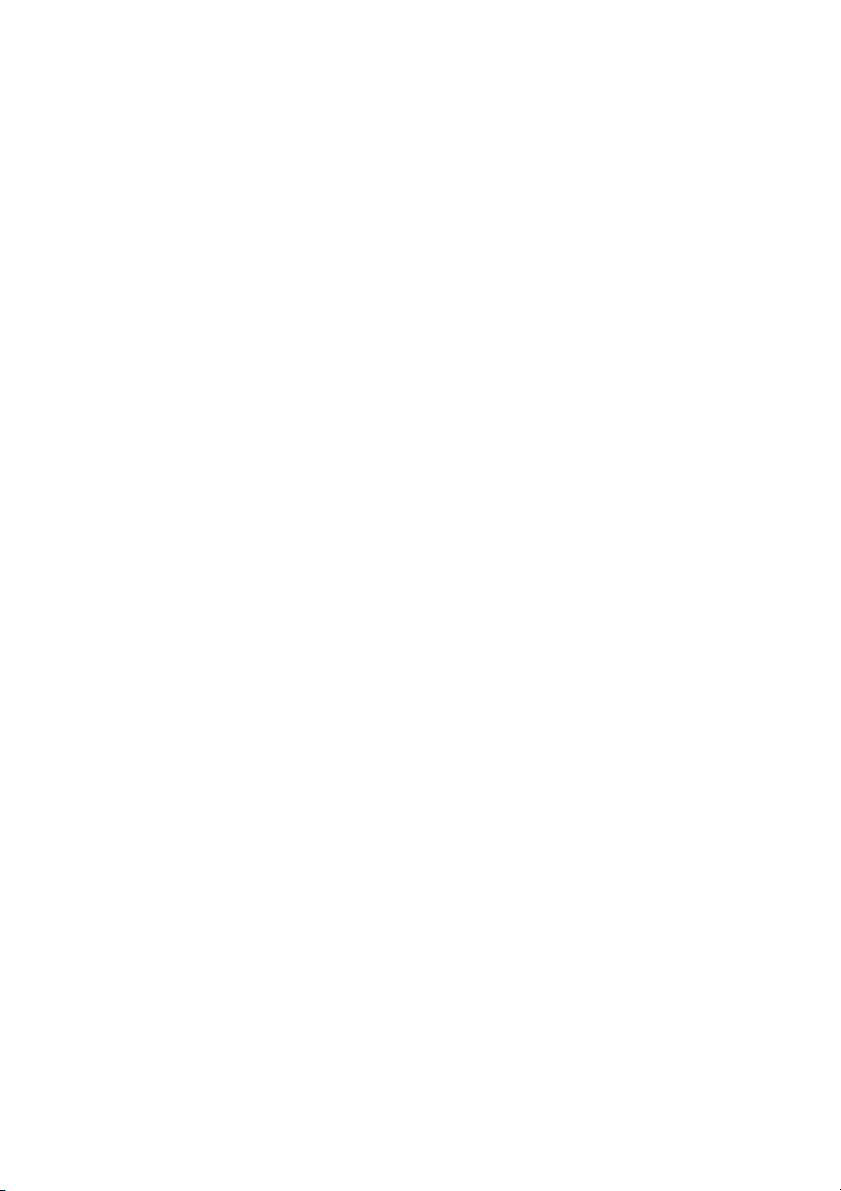
Explication des textes de l’écran
RESTR.
return
RING
RING FREE
Ring level
RING TYPE Ring volume
ringing
RINGING - CHANGE
R-KEY
ROOM SERVICE
S
save
search
Second User Logged On
Select
SELECT FUNCTION
SELECT KEY
Select new format:
Select new language:
SELECT PROGRAMMING
Select system
SELECT TYPE OF METER
send
Send pause
Send tones
sent-back
SER
serial
settings
short-no.
SHOW SHORT NO SER
signalling
SIGNALLING MODUS:
Special Func
SPEECH
SPEECH PATH REPLACE
SPEECH PATH REPLACEMENT
RESTRICTION
retour
SONNERIE
SONNERIE LIBRE
Niveau sonnerie
TYPE SONNERIE Volume sonnerie
sonnerie
SONNERIE - MODIFIER
TOUCHE R
SERVICE DE CHAMBRE
Voix
sauver
rechercher
DEUXIÈME UTILISATEUR CONNECTÉ
Sélectionner
SÉLECTIONNER FONCTION
SÉLECTIONNER TOUCHE
Sélectionner nouveau format :
Sélectionner nouvelle langue :
SÉLECTIONNER PROGRAMMATION
Sélectionner système
SÉLECTIONNER TYPE DE COMPTEUR
envoyer
Envoyer pause
Envoyer tonalités
renvoyé
EN CHAÎNE
en chaîne
paramètres
n° abrégé
AFFICHER SÉRIE N° ABRÉGÉS
sonnerie
MODE DE SONNERIE
Fonctions spéciales
VOIX
CANAL VOIX REROUTÉ
CANAL VOIX REROUTÉ
BusinessPhone – ACD - Agent30

Explication des textes de l’écran
store
STORE AS
stored
SUFFIX DIGIT
SUNDAY
SUPERV.SLAVE
SUPERVISION
SUPERVISOR
Switch off
Switch on?
SWOP DIR.NO
SWOP EXTENSION NO
system
System A
temp
Test Alarm
text
time
TO NUMBER:
to unlock
TO:
Tot calls
transfer
TRF
trunk
type
unavail
UNAVAILABLE
uncleaned
UNKNOWN
Unlock
Used
User not logged on!
vacant
Vacation back
VISA
voice
VOICE PAGING
sauvegarder
SAUVEGARDER COMME
sauvegardé(e)
PRÉFIXE
DIMANCHE
SUPERVISION ESCLAVE
SUPERVISION
SUPERVISEUR
Éteindre
Allumer ?
BASCULER N° ANNUAIRE
BASCULER N° EXTENSION
système
Système A
temporaire
Test alarme
texte
heure
AU NUMÉRO :
pour déverrouiller
À :
Total appels
transférer
TRANSFÉRER
organe réseau
type
non disponible
NON DISPONIBLE
non nettoyée
INCONNU
Déverrouiller
Occupé(e)
Utilisateur non connecté !
libre
De retour de congé
VISA
vocal
MESSAGE VOCAL
31BusinessPhone – ACD - Agent

Explication des textes de l’écran
volume
W
WAIT
wake-up
WAKE-UP TIME
WAS READ AT
WITH DIR.NO
yes
volume
En attente
ATTENTE
réveil
HEURE DE RÉVEIL
LU À
AVEC N° ANNUAIRE
oui
BusinessPhone – ACD - Agent32

Index
Index
A
Activation de la fonction ACD 9
Aide 17
B
Bienvenue 4
C
Codes d'appel multiples 15
Codes d’appel non-ACD 16
D
Désactivation de la fonction ACD 12
F
Fonction ACD 6
Fonctions de l'agent 9
Activation de la fonction ACD 9
Aide 17
Codes d'appel multiples 15
Désactivation de la fonction ACD 12
Mode jour/nuit du groupe ACD 17
Pas de touche Repos 15
Prise des appels 12
Repos 12
Surveillance de temporisations 16
Touche Pause ACD 16
Touche Repos 14
Fonctions de l’agent
Codes d’appel non-ACD 16
G
Glossaire 19
M
Mode jour/nuit du groupe ACD 17
P
Pas de touche Repos 15
Prise des appels 12
R
Repos 12
S
Surveillance de temporisations 16
T
Touche Pause ACD 16
Touch e Repo s 1 4
33BusinessPhone – ACD - Agent

Notes
Notes
BusinessPhone – ACD - Agent34

Notes
35BusinessPhone – ACD - Agent

Grâce à son avance technologique continue, Ericsson invente le futur des communications Internet
mobiles et à large bande. Fournisseur de solutions innovantes dans plus de 140 pays, Ericsson
participe à la création des plus grandes sociétés de communication du monde.
Tou s dro it s ré serv és .
Ericsson Enterprise AB
Pour toute question relative au produit,
veuillez contacter votre revendeur agréé Ericsson Enterprise.
Venez également visiter notre site à l'adresse suivante :
www.ericsson.com/enterprise
© Ericsson Enterprise AB 2003
FR/LZTBS 160 370/1 R1A
Imprimé sur du papier sans chlore.
